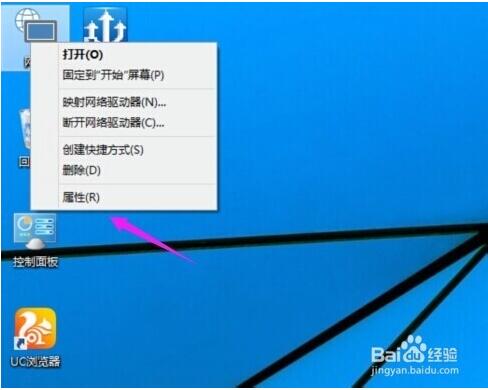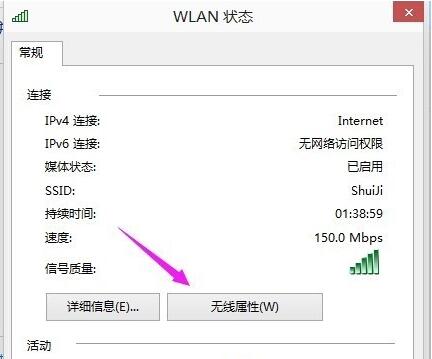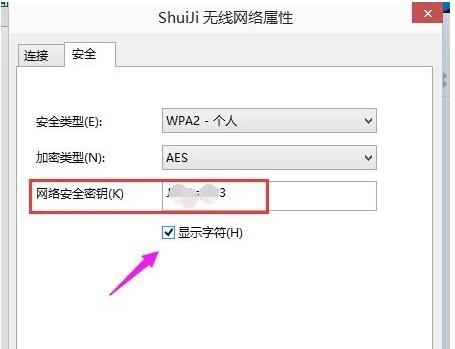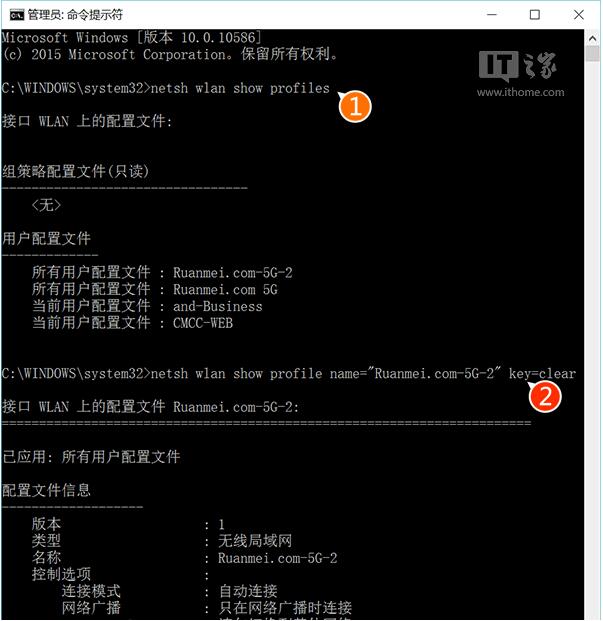Win10专业版查看WiFi密码的多种技巧
发布时间:2022-06-16 文章来源:xp下载站 浏览:
|
Windows 10是美国微软公司研发的跨平台及设备应用的操作系统。是微软发布的最后一个独立Windows版本。Windows 10共有7个发行版本,分别面向不同用户和设备。截止至2018年3月7日,Windows 10正式版已更新至秋季创意者10.0.16299.309版本,预览版已更新至春季创意者10.0.17120版本
Wifi已经无所不在了,深入了我们的生活中,手机、电脑都有使用到Wifi,经常使用到的WIFI我们会保存密码,以方便下次使用的时候自动连接,时间久了,就会忘记当初的Wifi密码。
电脑上连接的Wifi密码是可以查看的,而不像手机没有ROOT很不方便查看已连接的WIFI密码。下面的来看看Windows10系统Wifi密码如何查看。
方法一:控制面板查询
第一步、在桌面上点击网络,再点右键,再选择属性。
第二步、进入网络和共享中心点击你已连接的无线网络连接。
第三步、WLAN状态下点击无线属性的按钮。
第四步、进入无线网络属性界面后点击安全。在网络安全密钥中下面勾选显示字符。这样就可以看到本机器上的无线网络密码。
方法二:通过命令提示符查询
1、右键单击开始按钮,选择“命令提示符(管理员)”
2、输入如下命令(下图①号命令):
netsh wlan show profiles
▲密码会在下方“密钥内容(key content)”中给出,本图不再列出
3、在给出的曾经使用过的WiFi连接中选择你想查询的连接名称,然后套入如下命令(上图②号命令)中查询密码:
netsh wlan show profile name="连接名" key=clear
注意上述命令中的空格,符号不要使用中文,文中“连接名”三个字替换为查询到的连接名称。
4、也可以使用如下命令直接查询所有使用过的连接密码:
netsh wlan show profile * key=clear
注意通配符“*”前后的空格不要漏掉。
使用这两种方法能够查询到目前Windows7/Windows8.1/Windows10电脑正在使用的WiFi连接密码和曾经使用过的WiFi连接密码,需要这些内容的用户可以在查询到之后为自己和亲朋好友的手机、平板、笔记本等设备连接WiFi提供方便。
新技术融合:在易用性、安全性等方面进行了深入的改进与优化。针对云服务、智能移动设备、自然人机交互等新技术进行融合。Windows 10所新增的Windows Hello功能将带来一系列对于生物识别技术的支持。除了常见的指纹扫描之外,系统还能通过面部或虹膜扫描来让你进行登入。当然,你需要使用新的3D红外摄像头来获取到这些新功能。 |
本文章关键词: Win10专业版查看WiFi密码的多种技巧
相关文章
本类教程排行
系统热门教程
本热门系统总排行